笔记本电脑屏幕亮度在哪里调 笔记本电脑亮度调节方法
更新时间:2024-01-05 08:56:54作者:yang
当我们使用笔记本电脑时,经常会遇到屏幕亮度不适的情况,有时候屏幕过亮会刺激我们的眼睛,而过暗又会影响我们的视觉体验。如何调节笔记本电脑的屏幕亮度呢?实际上调节笔记本电脑屏幕亮度的方法多种多样,可以通过键盘快捷键、操作系统设置以及显示驱动程序等途径进行调节。在本文中我们将详细介绍这些调节方法,帮助大家轻松解决屏幕亮度不适的问题。
方法如下:
1.启动笔记本电脑,在桌面右下角点击电源图标。如图所示,在弹出的窗体中点击“调整屏幕亮度”进入亮度调节设置界面。

2.如图,进入屏幕亮度调节窗体后。点击窗体底部的调节滑块,向左调节屏幕将会变暗,相反,向右调节屏幕便会变亮。
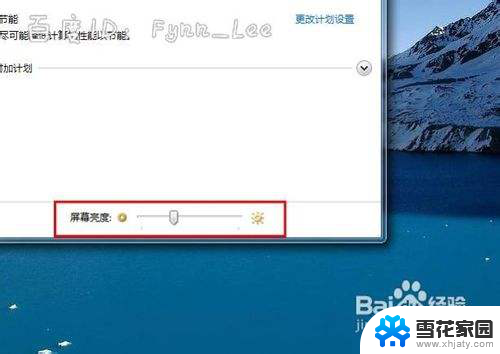
3.你可以在“平衡”或“节能”下点击“更该计划设置”进行屏幕亮度的调节。如图所示,在不同的电源环境下设置屏幕亮度以最大化节能。
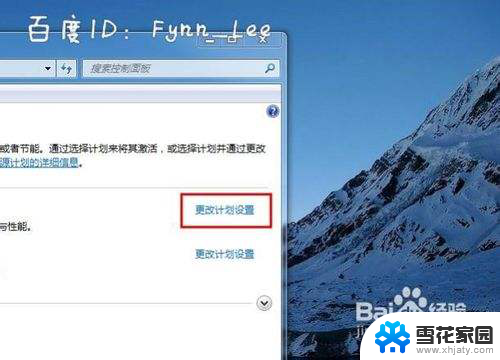
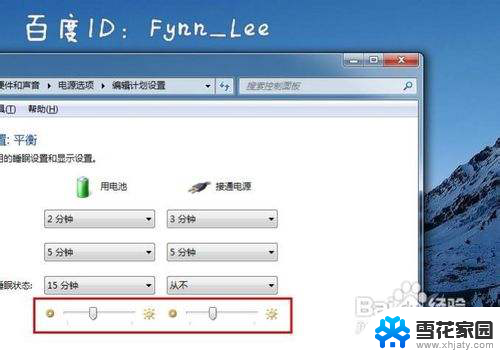
4.当然,你不止这一种调节屏幕亮度的方式。还可以通过快捷组合键进行屏幕亮度的快速调节。一些电脑可以通过Fn键和“设置向上”键进行调节。


以上是关于如何调整笔记本电脑屏幕亮度的全部内容,如果你也遇到了同样的问题,可以参照我的方法来解决,希望对大家有所帮助。
笔记本电脑屏幕亮度在哪里调 笔记本电脑亮度调节方法相关教程
-
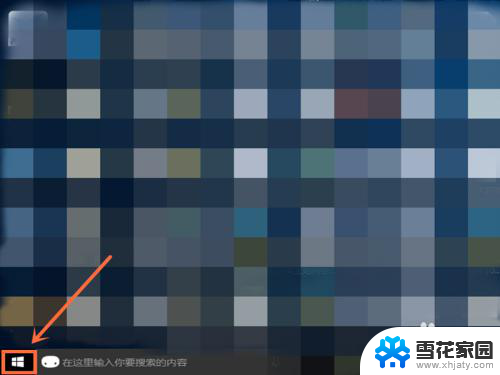 华硕笔记本哪里调亮度 华硕笔记本屏幕亮度调节方法
华硕笔记本哪里调亮度 华硕笔记本屏幕亮度调节方法2024-01-14
-
 如何调笔记本电脑屏幕亮度 笔记本电脑亮度调节方法
如何调笔记本电脑屏幕亮度 笔记本电脑亮度调节方法2024-01-19
-
 笔记本电脑怎样调节屏幕亮度 笔记本电脑亮度调节方法
笔记本电脑怎样调节屏幕亮度 笔记本电脑亮度调节方法2024-03-19
-
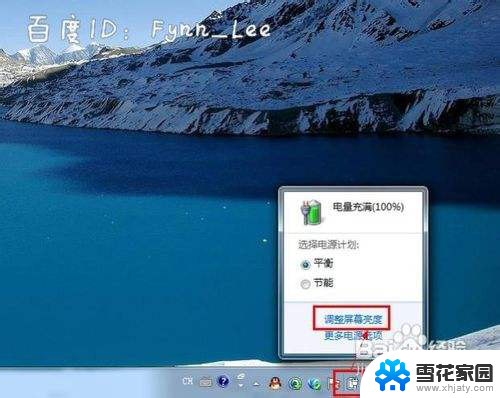 笔记本调整亮度在哪 笔记本电脑亮度调节方法
笔记本调整亮度在哪 笔记本电脑亮度调节方法2023-11-19
- 怎么调节笔记本电脑屏幕亮度 如何调节笔记本电脑亮度
- 笔记本电脑怎么调亮度调节 笔记本电脑亮度调节方法
- 如何提高笔记本电脑屏幕亮度 如何调节笔记本电脑亮度
- 笔记本电脑如何调亮亮度 笔记本电脑亮度调节方法
- 联想笔记本电脑怎么样调亮度 联想电脑屏幕亮度调节方法
- 笔记本怎样调节屏幕亮度怎么调 笔记本电脑屏幕亮度调节快捷键
- 电脑查看端口 电脑如何查看端口状态
- 苹果耳机如何配对华为手机 苹果蓝牙耳机和华为手机连接方法
- 电脑怎么删除文档 电脑怎么永久删除文件
- 笔记本电脑如何锁屏快捷键 如何在电脑上设置锁屏快捷键
- 王者一直闪退怎么回事安卓 王者荣耀老版本闪退怎么办
- 台式机屏幕分辨率没有1920×1080 电脑分辨率不支持怎么办
电脑教程推荐